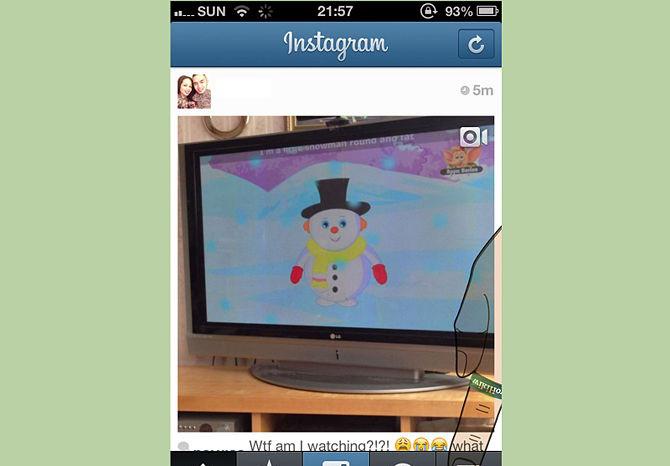Detaljer om hvordan man fjerner abonnenter i Instagram
I dag snakker vi om, hvordan man fjerner"Instagram" af abonnenter. Dette projekt giver mulighed for at vise andre mennesker alt, der omgiver os. Det er dog vigtigt at sikre, at kun visse brugere kan se vores poster.

Fjernelse af tilhængerne
Beslutning om, hvordan man fjerner en person i"Instagram", et yderst bekvemt system til administration af abonnenter. Så start programmet på din mobilenhed. Gå til menuen kaldet "Profil". Vi henvender os til afsnittet "Abonnenter". På listen vil vi se en liste over vores "venner". Det er umuligt at udelukke en person fra abonnenter i dette projekt, men det er let at blokere. Om dette nedenfor.
Sort liste
Nu vender vi os til spørgsmålet om, hvordan vi fjernerbruger i "Instagram" ved hjælp af en lås. Vi vælger en person på listen over personer, der skal fratages adgang til visning af personoplysninger. Åbn sin profil. Klik på den specielle knap i øverste højre hjørne. Og da der ikke er nogen anden mulighed for at løse problemet med at fjerne abonnenter i Instagram, vælger vi "Bloker" -elementet. I dette tilfælde kan vi efterlade en klage til en person, der på en eller anden måde overtrådte reglerne for service.
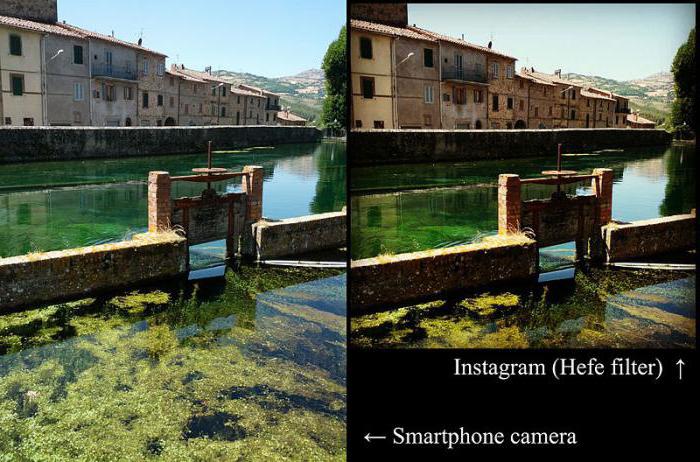
nyheder
Du bør også forstå, hvordan du fjerner abonnementer i"Instagrame". Det samme afsnit giver dig mulighed for at rense nyhedslinjen og fjerne alt unødvendigt fra det. I dette afsnit kan du finde en liste over alle deltagere i systemet, som vi tidligere har tegnet. Klik på den konto, du vil ekskludere. For os er der en knap med indskriften "Du er underskrevet". Klik på det, og alle links til den valgte konto bliver annulleret. Du kan nu kun udføre de ovenfor beskrevne handlinger ved hjælp af en mobilapplikation. Der er ingen mulighed for at administrere abonnementer fra computeren.

En blokeret bruger kan ikke sepersonlige billeder i afsnittet "Liked photos", men hans likes og kommentarer til posterne vil ikke gå tabt. Vi skal manuelt fjerne spor af opholdet på den valgte person på den personlige side. I systemet kan du slette uønskede billeder og anmeldelser. Når brugerens konto er låst, kan brugerens konto forblive på listen over abonnenter i et stykke tid. Når applikationen er genstartet, forsvinder den uønskede profil.
Servicefunktioner
Nu ved du, hvordan du sletter i Instagramabonnenter, men det bliver lettere at følge disse tips, hvis du forstår de vigtigste funktioner i tjenesten. Vi vil straks fortælle dig om dem. Takket være dette projekt kan brugerne dele billeder med venner samt lære mere om andres liv. Instagram er et socialt netværk, som kun kan bruges ved anvendelse af samme navn. Du kan downloade programmet på en tablet eller en telefon, der understøtter installationen. For at gøre dette skal du bruge Google Play eller alternative virtuelle butikker.
Når vi har installeret værktøjet, går vi igennem procedurenregistrering. Vi går ind i en e-mail-adresse, et kaldenavn, der ikke tidligere er anvendt i systemet, og en adgangskode. I det næste trin skal du tilføje en avatar. Uden hovedfotoet ser profilen ufærdige ud. Efter registrering begynder på udkig efter venner, som allerede bruger "Instagram". Til dette formål synkronisere med en personlig profil side i "Facebook" eller "VKontakte", og vælge den funktion, som du kan finde folk på listen over social networking venner data.

Efter registrering af et abonnement bekendt, sandsynligvis,vil acceptere anmodningen. Så snart vi får en profil og tegner venner, begynder vi at dele billeder. Alle billederne i projektet har en firkantet form, så før downloading vil applikationen tilbyde trimningsfunktionen til det ønskede format. Derudover er billedet nemt at redigere: gør sort / hvid, tilføj lysstyrke, anvend forskellige filtre. Før du uploader et billede, kan du markere brugere på det eller angive det sted, hvor det blev lavet. Fra dette øjeblik vil billederne vi har tilføjet ses af venner, og vi kan evaluere og se de øjeblikke, de kunne fange. Så vi fandt ud af, hvordan vi fjernede abonnenter i Instagram. Held og lykke i dine bestræbelser!
</ p>